PDF-Hintergrundexport in InDesign ausschalten
![]()
von Stephan Wissner
Seit InDesign CS5 können PDFs im Hintergrund – das heißt, während man im Programm weiterarbeitet – exportiert werden.
So schön das klingt, so ärgerlich ist es in der Praxis – nämlich dann, wenn weder der Export bis zum Ende klappt, noch sich das Exportieren abbrechen lässt. Super wäre, wenn man diesen „Hintergrundexport“ ausschalten und das Problem so umgehen könnte.
Tatsächlich geht das mit Hilfe eines kleinen Tricks:
1) Dazu erstellt Ihr eine leere Textdatei und gebt dieser den folgenden Namen: DisableAsyncExports.txt
2) MAC:
Im Finder klickt Ihr mit der rechten Maustaste auf das InDesign-Programmsymbol und lasst Euch den Paketinhalt anzeigen (Abb. 1, Nr. 1).
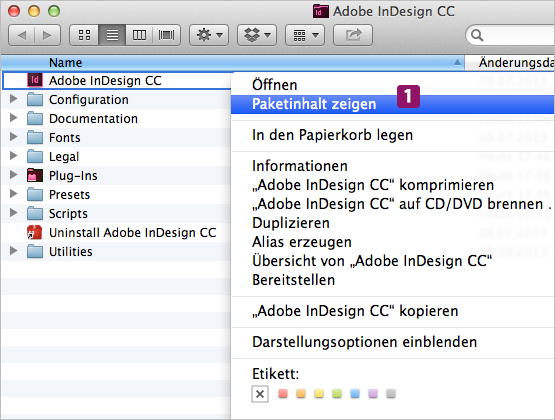
Abb. 1
Die zuvor erstellte Textdatei verschiebt Ihr dann an folgenden Ort: Applications/Adobe InDesign CC/Adobe InDesign CC.app/Contents/MacOS/ (Abb. 2, Nr. 2)
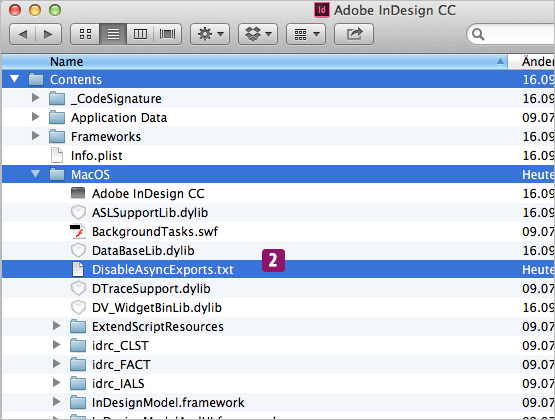
Abb. 2
WIN:
Die zuvor erstellte Textdatei kopiert Ihr dann an folgenden Ort: C:\Program Files\Adobe\Adobe InDesign CC\
(Beide Beispiel sind für InDesign CC, bei anderen Versionen ändert sich der Pfad der Versionsnummer entsprechend)
3) Danach müsst Ihr nur noch InDesign neu starten und das PDF wird nicht mehr im Hinter– sondern im Vordergrund exportiert.
InDesign ist dann zwar für alle anderen Aufgaben blockiert, hängt sich aber zumindest nicht mehr beim Exportieren auf. Um den Hintergrundexport wieder einzuschalten einfach die Datei [DisableAsyncExports.txt] löschen oder an einen anderen Ort verschieben.
Es geht allerdings noch eleganter:
Marijan Tompa hat ein kleines hilfreiches JavaScript geschrieben. Dieses müsst Ihr nur in den InDesign Unterordner [startup scripts] legen,… (Abb. 3, Nr. 3)
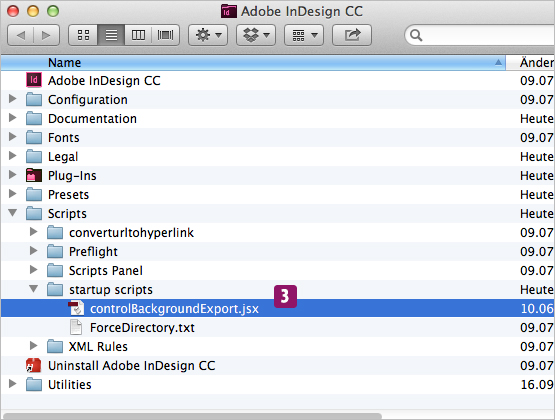
Abb. 3
…InDesign neu starten und schon könnt Ihr den Hintergrundexport im Datei-Menü wahlweise ein– oder ausschalten (Abb. 4, Nr. 4).
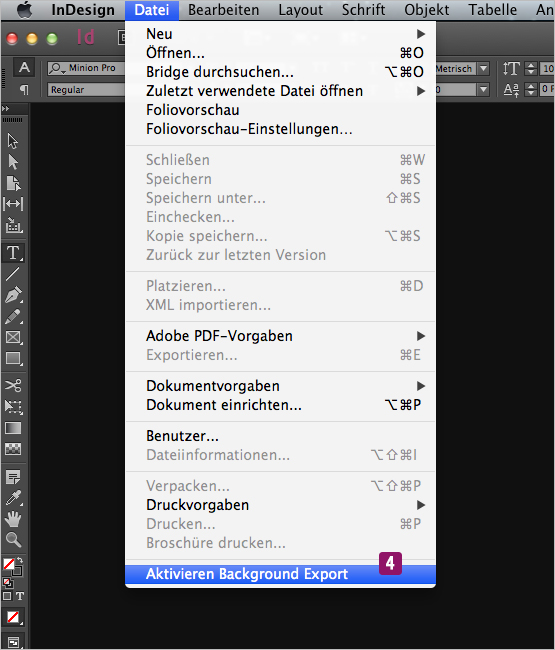
Abb. 4
Vielen Dank an Stephan Wissner für diesen Beitrag. Wer mehr über Stephan erfahren will sollte seine Webseite besuchen!
Related Posts
11 Comments
Schreibe einen Kommentar Antworten abbrechen
Diese Website verwendet Akismet, um Spam zu reduzieren. Erfahre mehr darüber, wie deine Kommentardaten verarbeitet werden.
// NEWSLETTER
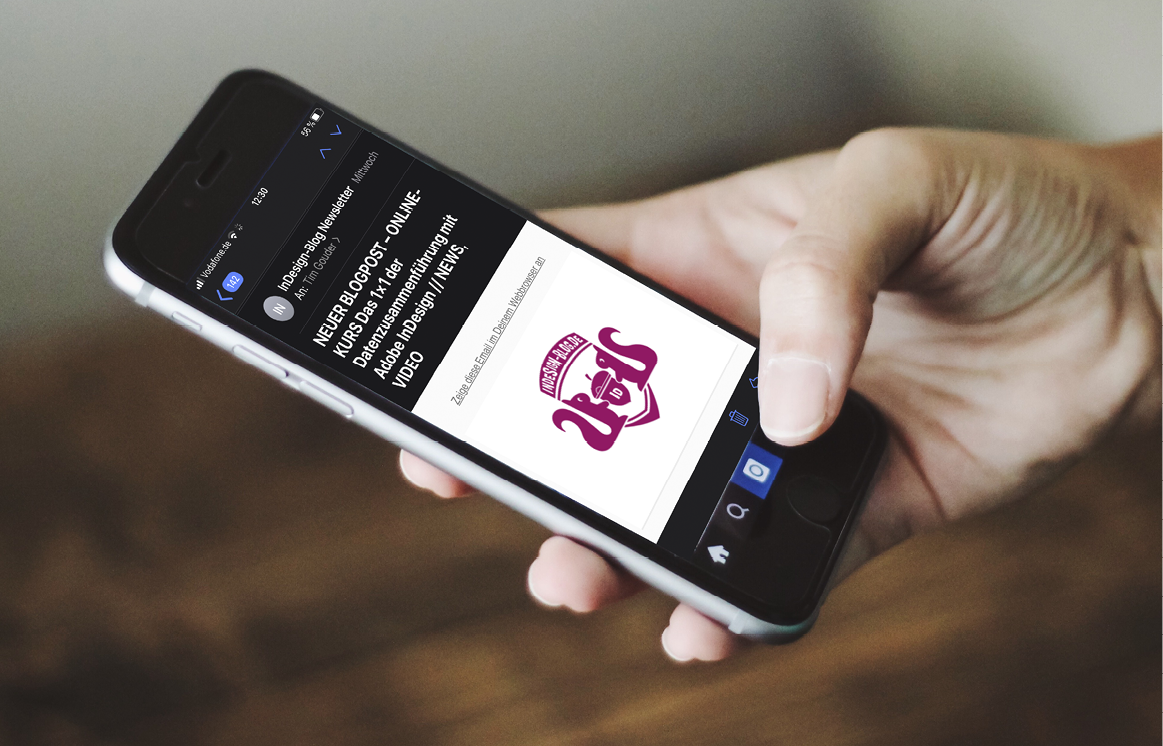
KENNST DU EIGENTLICH DEN InDesign-Blog NEWSLETTER?
Du möchtest immer aktuell informiert werden wenn z.B. ein neues Tutorial-Video online geht? Dann ist der Newsletter der beste Weg!
NEWSLETTER-ANMELDEN
// FACEBOOK GRUPPE

KOMM IN DIE GESCHLOSSENE UND KOSTENLOSE InDesign-Blog FACEBOOK GRUPPE
Hier kannst Du gerne Deine Frage rund um das Thema InDesign stellen und einer der über 1.400 Mitglieder wird bestimmt eine Antwort wissen!
FB-GRUPPE BEITRETEN
// VOREINSTELLUNGEN GUIDE
// SUPPORT BUCHEN

DU BRAUCHST SUPPORT?
In der Planungsphase oder bei der technischen Umsetzung Deiner InDesign Templates für z.B. Magazine, Broschüren oder Bücher? Du suchst Hilfe für den Satz oder die Reinzeichnung? Du willst InDesign besser kennen lernen und bist auf der Suche nach einer Schulung/Coaching (vor Ort/Online)? Oder Du braucht einfach nur die Antwort auf eine knifflige InDesign Aufgabe/Frage? Sprich mich gerne an!
SUPPORT-BUCHEN


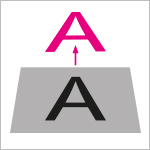

Moin,
vielen Dank für den Tipp! Ich arbeite seit ein paar Wochen an meinem ersten großen Projekt in InDesign und habe dementsprechend null Erfahrungswerte wie lange das Speichern einer Datei mit über 100 Seiten und vielen hunderten Bildern dauert.
Mit der Zeit wurden die Exporte immer nerviger, man hat nicht den hauch einer Ahnung ob es klappt oder nicht, man kann auch nicht nachvollziehen wie lange das Speichern dauern müsste da man sich ja nicht mit einer Stoppuhr hinsetzt und abcheckt wann die Datei fertig sein müsste.
Also danke für den Tipp! Wirklich hilfreich.
Grüße
Hallo Jens,
vielen Dank für Dein positives Feedback :)
Eine so große Datei braucht schon ein bisschen zum Export!
Wenn Du genau sehen möchtest wie der Status Deines Export ist kannst Du die Palette „Hintergrundaufgaben“ unter [Fenster] > [Hilfsprogramme] > [Hintergrundaufgaben] öffnen.
Dort wird der Exportverlauf in Prozent angezeigt und Du kannst den Export dort auch „Abbrechen“.
Viel Spaß und Erfolg mit deinem großen Projekt und bis bald,
Tim
Gefunden! Ich hasse diese scheiss hintergrund process.
Gerade auch weil inDesign nicht dass schnellste program auf dem computer ist!
Und so werden ALLE resources die man hat genutzt!
Wirkt auch mit inDesign CC2017
Vielen vielen dank!
Hi JW,
vielen Dank für Deinen Kommentar!
Freut mich das der Beitrag Dir weiterhelfen konnte.
Ja InDesign ist im Moment nicht das schnellste Programm :(
Schöne Grüße
Tim
[…] vom indesign-blog.de hat kürzlich angefragt, ob ich nicht Lust hätte dort einen Gastbeitrag zu verfassen. Na klar hab ich dazu Lust! Als Thema habe ich mir die Deaktivierung des […]
Moin,
und was würdest Du empfehlen, wenn das trotzdem hängen bleibt?
Habe CS6 und das ist bei mir bei großen Datein (sagen wir über 12x12k Pixel) der Fall.
Wäre echt super, wenn Du eine Lösung / Tipp hättest :-)!
Besten Gruß,
Tarik
Hallo Tarik,
ich verstehe Deine Frage bzw. Problem nicht ganz :( Wenn Du den Hintergrundexport deaktivierst und der PDF-Export trotzdem nicht funktioniert dann kann das natürlich an vielen Dingen liegen.
Dazu müsste die Problem-Datei mal inspiziert werden um einen Tipp/Lösung abzugeben.
Schöne Grüße
Tim
Hallo Andrea,
ich freue mich das wir Dein InDesign-Wissens-Backup sind :)
Schöne Grüße
Tim
Immer wieder schön, wenn man weiß, wo man es schon mal gelesen hat.
Heute habe ich diese Lösung mal dringend benötigt ;-)
Ich muss momentan die CS4 benutzen und vermisse die Hintergrundaufgaben sooo sehr.
Hallo Peter,
sehr schade zu hören. Drücke die Daumen das Du bald wieder in einer aktuelleren Version arbeiten darfst!
Schöne Grüße
Tim